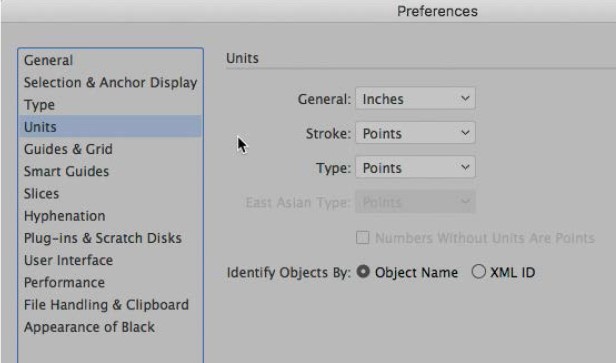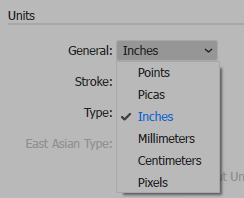2B.2. Ορισμός Ρυθμίσεων Illustrator (Preferences)
Όλοι χρησιμοποιούν το Illustrator με διαφορετικό τρόπο. Οι εικονογράφοι σχεδιάζουν διάφορα είδη έργων τέχνης (πχ κόμικ), οι γραφίστες δημιουργούν λογότυπα, άλλοι καλλιτέχνες δημιουργούν τεχνικά σχέδια (interior design)... και ο κατάλογος συνεχίζεται.
Το θέμα είναι ότι ο καθένας χρησιμοποιεί το Illustrator με τον τρόπο που του ταιριάζει και ως εκ τούτου κάθε άτομο έχει το δικό του στυλ εργασίας και τις δικές του προτιμήσεις για το πώς του αρέσει να συμπεριφέρεται το πρόγραμμα.
Ευτυχώς, είναι εύκολο να ρυθμίσετε το Illustrator όπως το θέλετε.
ΕξάσκησηΑς ρίξουμε μια ματιά σε μερικές από τις ρυθμίσεις που μπορούμε να προσαρμόσουμε για το έγγραφο της διαφημιστικής μας κάρτας.
-
Για να ανοίξετε το παράθυρο διαλόγου Preferences (Προτιμήσεις - Ρυθμίσεις), επιλέξτε:
- Illustrator CC > Preferences > General (Illustrator CC> Προτιμήσεις> Γενικά) στο macOS ή
-μενού Edit > Preferences > General (Επεξεργασία> Προτιμήσεις> Γενικά) ή Ctrl+K στα Windows
Αν και αυτό μας οδηγεί κατευθείαν στις General Preferences (Γενικές Ρυθμίσεις), θα δούμε και άλλες κατηγορίες ρυθμίσεων.
-
Επιλέξτε την κατηγορία Units (Μονάδες) στο αριστερό πλαίσιο για να επιλέξετε την προτιμώμενη μονάδα μέτρησης (Εικόνα 2.5).
Επειδή επιλέξατε Inches (ίντσες) κατά τη δημιουργία του εγγράφου, αυτή είναι η μονάδα που είναι αυτή τη στιγμή επιλεγμένη στη λίστα General (Γενικά).
Σημειώστε ότι μπορείτε να επιλέξετε ανεξάρτητα τις μονάδες που χρησιμοποιούνται για το Stroke (Περίγραμμα) and Type (Κείμενο).
-
Κάντε κλικ στην κατηγορία User Interface (Διεπαφή χρήστη) στο αριστερό πλαίσιο για να αλλάξετε την εμφάνιση του προγράμματος.
Το Illustrator χρησιμοποιεί τη ρύθμιση Medium Dark (Μέση σκοτεινή φωτεινότητα) από προεπιλογή. Αυτή η ρύθμιση ελέγχει το πόσο σκούρα είναι τα κύρια στοιχεία της διεπαφής. Ορισμένοι χρήστες προτιμούν αυτήν τη ρύθμιση και άλλοι όχι. Γι αυτό είναι μια προτίμηση!
Επιλέξτε τη ρύθμιση Brightness που έχει νόημα για εσάς.
Εδώ έχουμε επιλέξει Medium Light.
Εδώ μπορείτε επίσης να επιλέξετε το μέγεθος που θα έχουν οι καρτέλες (Large Tabs) καθώς και το μέγεθος της εμφάνισης της διεπαφής (UI Scaling) ώστε να φαίνεται καλύτερα.
|
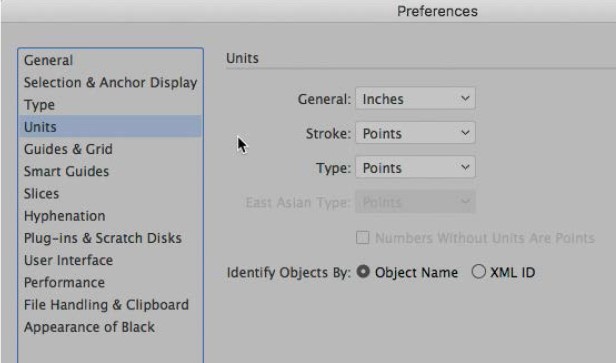
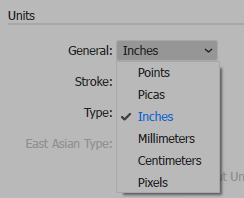
Εικόνα 2.5 - Το Illustrator σας επιτρέπει να επιλέξετε τις μονάδες μέτρησης που προτιμάτε.
|
-
Κάντε κλικ στην κατηγορία Performance (Απόδοση) για να ορίσετε παραμέτρους που επηρεάζουν τον τρόπο με τον οποίο το Illustrator χρησιμοποιεί το υλικό του υπολογιστή σας για να λειτουργεί πιο αποτελεσματικά.
Το Illustrator χρησιμοποιεί την GPU (μονάδα επεξεργασίας γραφικών) στην κάρτα γραφικών του υπολογιστή σας για να σχεδιάσει τα δεδομένα στην οθόνη πιο γρήγορα, αν το υποστηρίζει ο υπολογιστής σας.
- Αν υποστηρίζεται θα το καταλάβετε επειδή η ενότητα GPU Performance του παράθυρου διαλόγου θα γράφει Compatible GPU available (διαθέσιμη συμβατή GPU), αλλιώς το πλαίσιο ελέγχου της GPU Performance
θα επιλεγεί και στην ενότητα GPU Details θα εμφανιστούν οι προδιαγραφές της κάρτας γραφικών σας. (Εικόνα 2.5.1)
- Εάν η επιλογή GPU Peformance είναι αχνή, αυτό σημαίνει ότι ο υπολογιστής σας δεν διαθέτει συμβατή GPU και επομένως το Illustrator δεν μπορεί να χρησιμοποιήσει επιτάχυνση γραφικών. Το παράθυρο διαλόγου θα αναφέρει Compatible GPU not available.
Το Illustrator σάς επιτρέπει να απενεργοποιήσετε την κάρτα γραφικών (πράγμα που μπορεί να είναι χρήσιμο για την αντιμετώπιση προβλημάτων επίδοσης) απο-επιλέγοντας τo πλαίσιο ελέγχου GPU Performance.
|

Εικόνα 2.5.1 - GPU Performance settings in the Preferences panel
|
-
Κάντε κλικ στο κουμπί OK για να κλείσετε το παράθυρο διαλόγου Preferences εφαρμόζοντας τις όποιες αλλαγές έχετε κάνει.
-
Αποθηκεύστε την εργασία σας.
|
|
|
Κουιζάκι
|
Guest users do not have permission to interact with embedded questions.
|
|
|
|
|